发布时间:2021-06-07 11: 00: 33
有时候我们需要对一段音乐进行升调和降调处理,这样会赋予一段音乐不一样的色彩,在FL Studio中文版中,对音乐的升降调操作十分的简易,本文就来介绍如何使用FL Studio编曲软件进行升调和降调,一起来学习吧!
首先我们需要点击选择查看效果器,这样就会出现效果器的页面,在右侧有一列的插槽,我们就需要随意点击选择一个插槽,添加如图1所示红色箭头所指的Edison效果器。
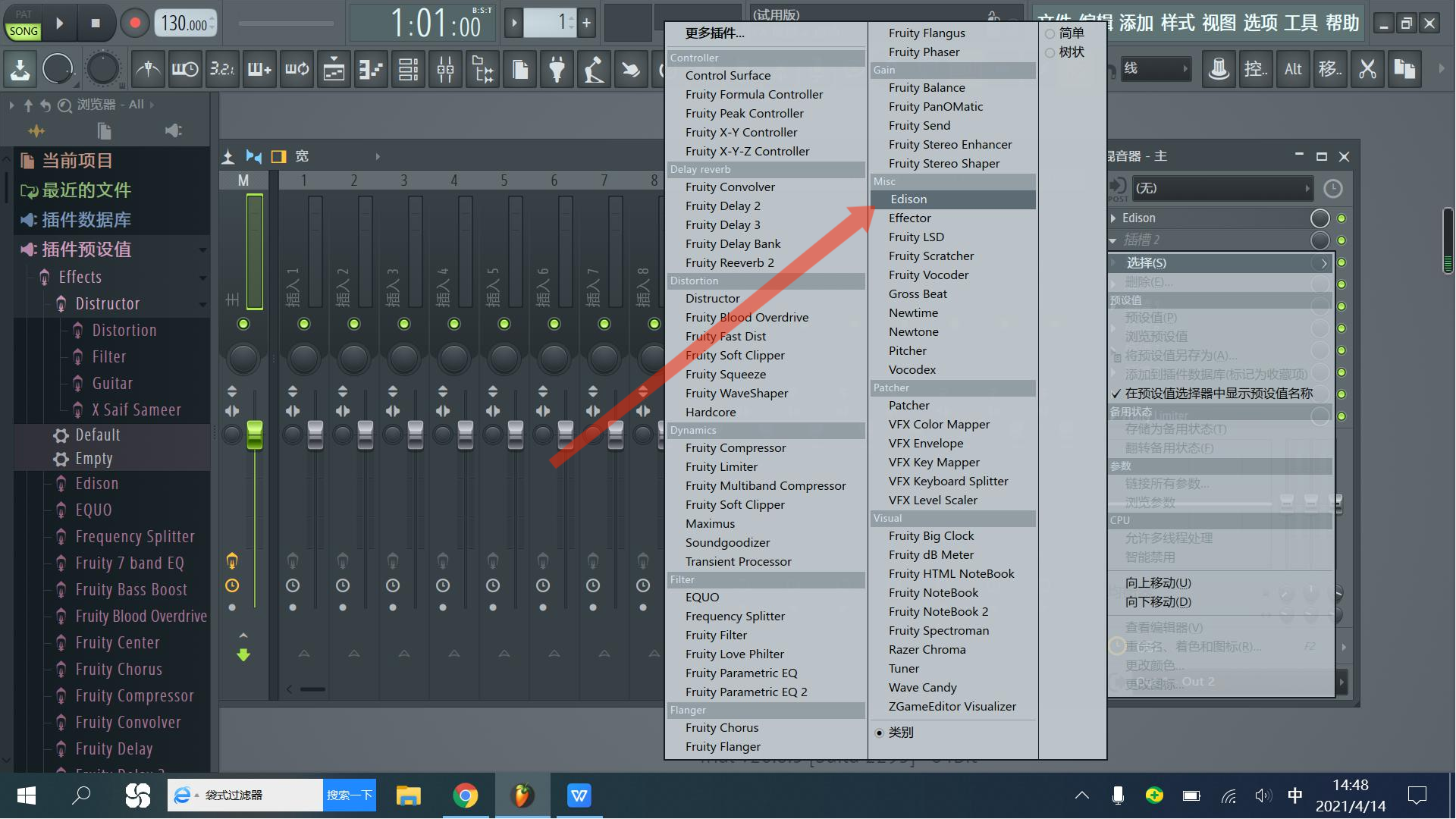
图1打开效果器
其次,就需要在Edison效果器中点击红色框所圈的按钮,选择加载样本,添加进入我们想要进行升调或者降调处理的音乐文件。添加完成后就会出现如图2所示的频率图哦。然后需要点击图2红色箭头所指的时间拉伸器功能选项。通过时间拉伸器我们就可以调整音高了。
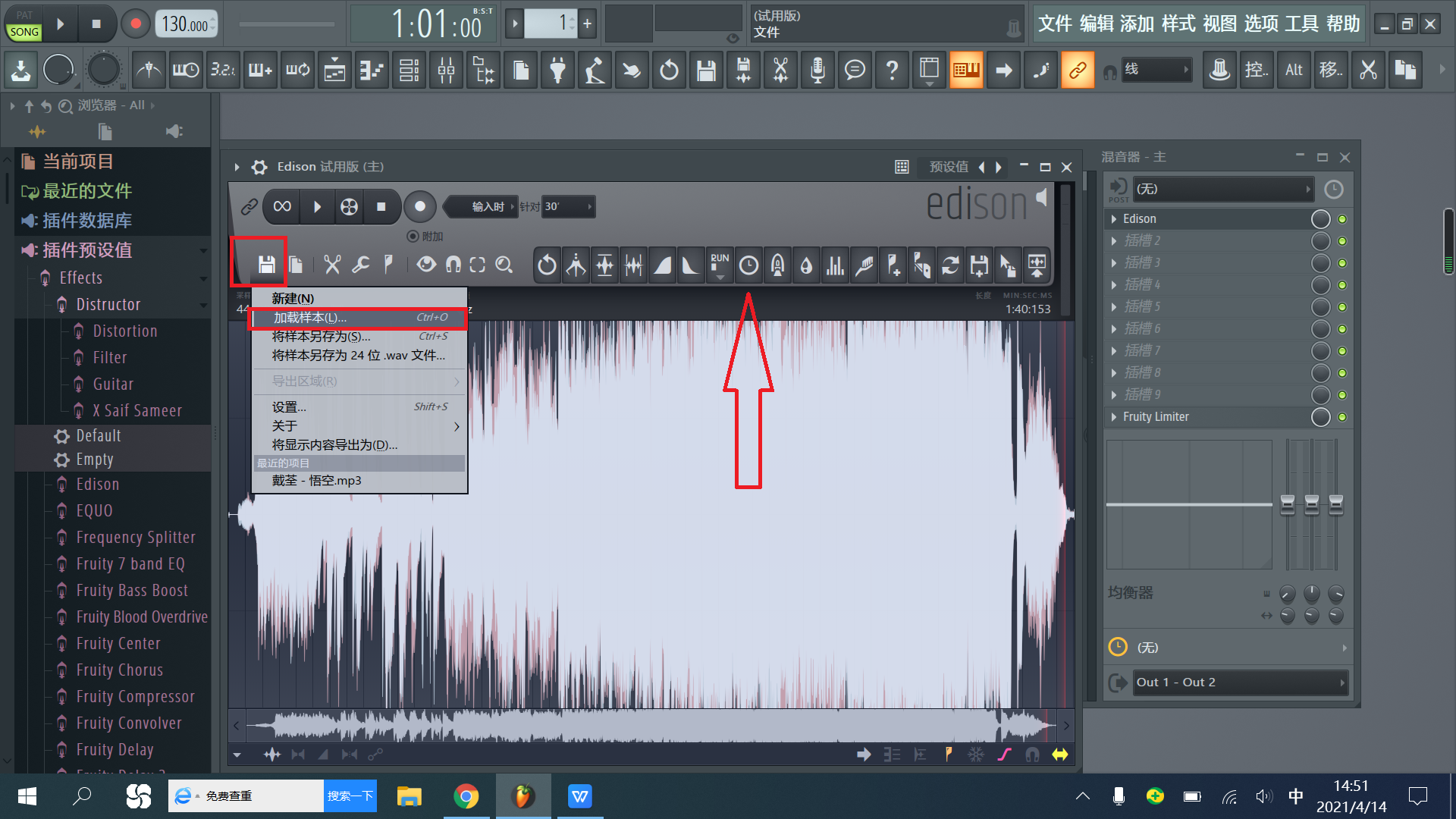
图2添加音乐
打开时间拉伸器就会出现如图3所示的页面,这时候我们主要注意音高粗调和微调这两个左右滑钮,就是通过这两个滑钮来调整音高的。如果将音高粗调的滑钮像左滑动,就是对音乐进行降调处理,将音高粗调的滑钮向右滑动,就是进行升调处理;
另外这个音高粗调的滑钮的调整比较粗糙,如果想要更精细的调整的话,就需要用到微调这个滑钮了。同样和音高粗调滑钮的调整方式一样,向左为降,向右为升。完成设置后记得要点击设置框右下角的接受选项。

图3设置时间拉伸器
在完成所有调整设置后,就需要保存文件以方便使用,首先打开文件,选择保存或者另存为;

图4保存文件
我们可以将文件保存在我们想要存放的位置,并且要记得要以MP3的类型保存音乐文件,就如图5所示。
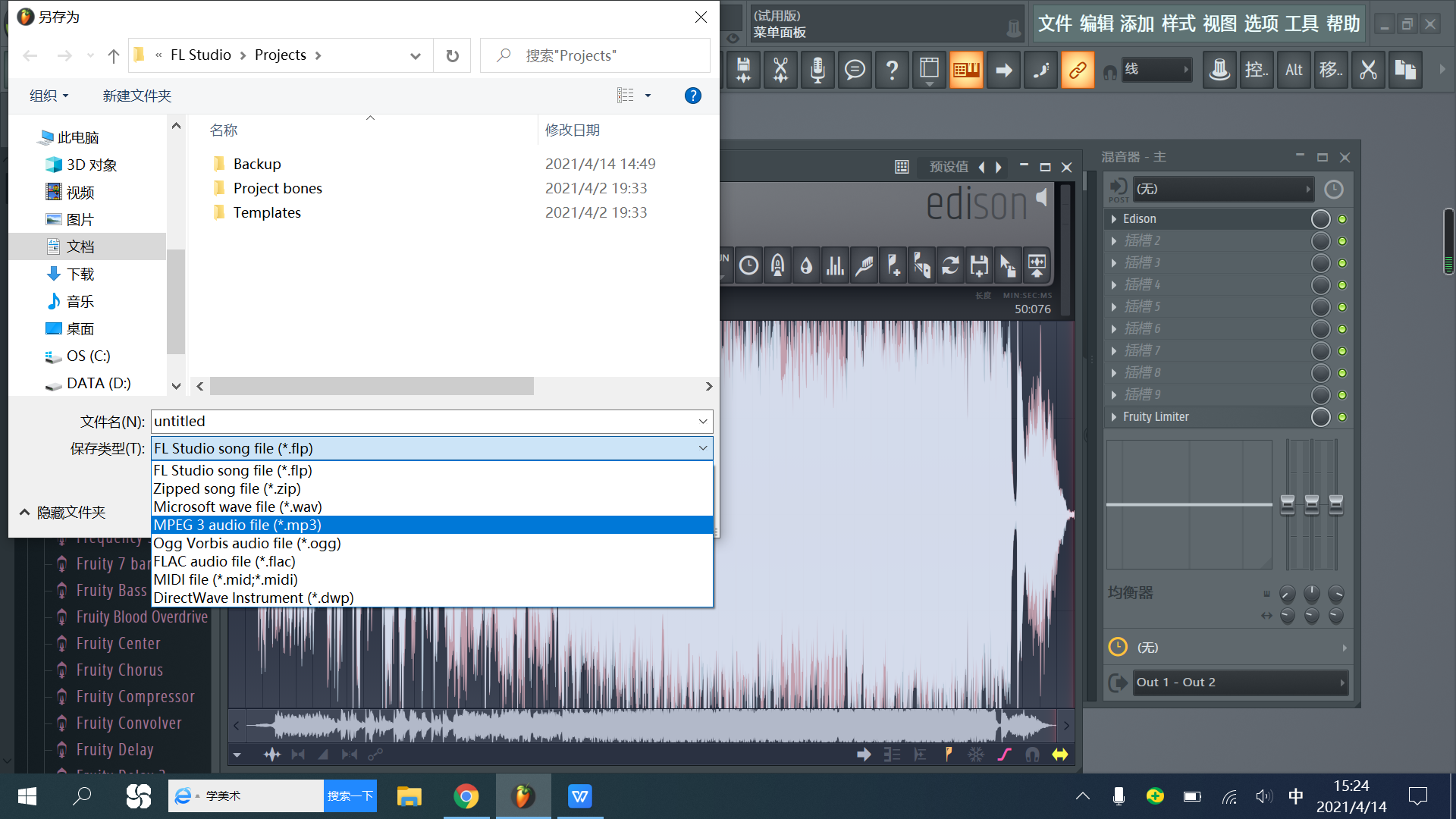
图5选择保存类型
最后,又会弹出一个设置框,这里有个MP3的比特率设置,调节方式如上一样,向左降低,向右升高,比特率降低的话就是降低音频的质量,相对来说文件大小就会变小,相反,要是比特率升高的话,音频质量就会提高,文件大小就会变大。完成设置后记得点击右下角的开始哦!

图6设置音频比特率
利用FL Studio编曲软件中文版,简单的操作就可以完成复杂的升降调处理,快来熟悉掌握一下该效果器的使用吧!
作者:小黑
展开阅读全文
︾